Suggerimento per Windows 10: avvia automaticamente app o file all'avvio

Non sarebbe bello averli lanciati e pronti all'uso quando avvii il tuo PC Windows 10? Ecco come fare proprio questo.
Hai app, file o cartelle che haiusi frequentemente ogni giorno? Non sarebbe bello averli lanciati e pronti all'uso quando avvii il tuo PC Windows 10? Ecco come fare semplicemente aggiungendo quegli elementi nella cartella di avvio.
Esegui automaticamente le app durante l'avvio
Per aprire la cartella Startup premi la scorciatoia da tastiera Tasto Windows + R per visualizzare la finestra di dialogo Esegui e genere: shell: avvio e fai clic su OK o premi Invio per.
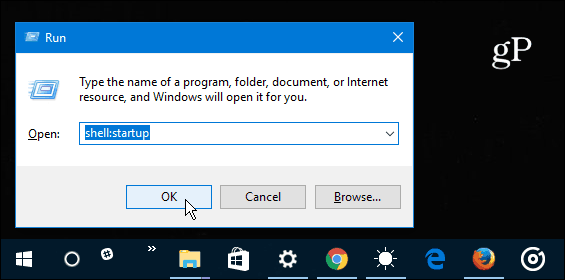
Torna alla finestra di dialogo Esegui e questa volta genere: shell: appsfolder e fai clic su OK.
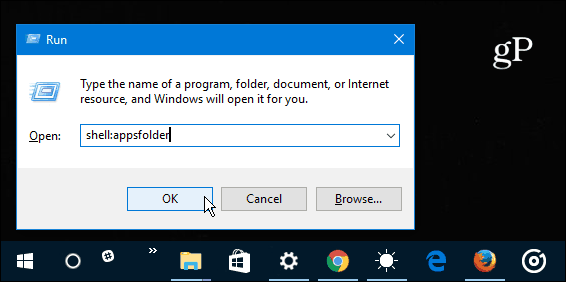
A questo punto, dovresti avere entrambiCartella Applicazioni e avvio aperta. Ora devi solo trascinare e rilasciare le scorciatoie dal desktop o dalle app UWP che desideri avviare all'avvio di Windows 10. Se hai un'app che non si trova nella cartella App di Windows 10 per qualche motivo, devi solo trascinarne il collegamento nella cartella Avvio.
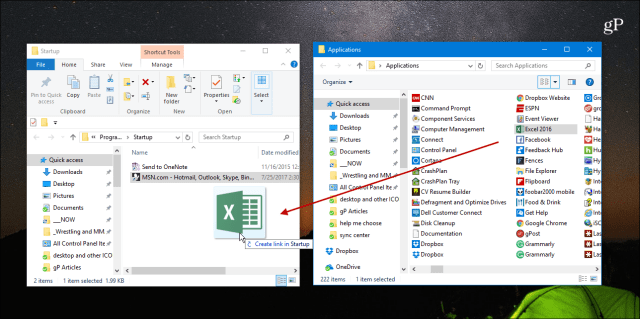
Vale anche la pena ricordare che puoi anche aggiungerecollegamenti anche a file, cartelle e siti Web. Ad esempio, se devi lavorare su un documento di Office ogni giorno, fai clic con il pulsante destro del mouse sul file, trascinalo nella cartella Avvio e seleziona Crea collegamento qui.
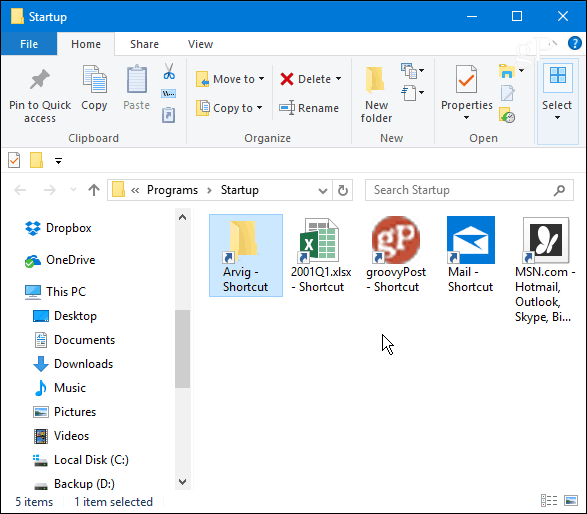
Dopo aver aggiunto gli elementi necessari, chiuderedella cartella Avvio e alla successiva accensione del PC vedrai le app e i file avviati automaticamente. Puoi anche impostare gli elementi per l'avvio a schermo ridotto o anche a schermo intero. Fare clic con il tasto destro del collegamento e selezionare Proprietà. Quindi, nella scheda Collegamento, modifica il menu a discesa Esegui su Ingrandito.
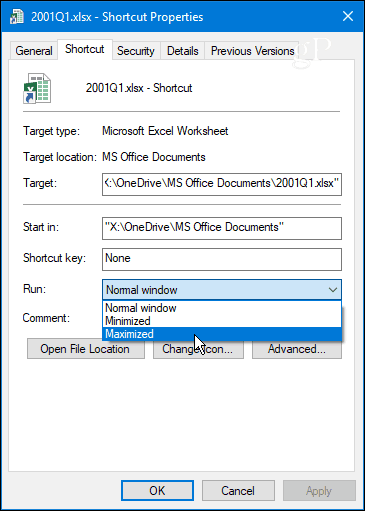
Durante l'impostazione si rallenterà l'avviotempo (i risultati variano in base alle app) è una bella pausa dal noioso processo di avvio di un gruppo delle stesse app o file individualmente ogni mattina.
Per ridurre il tempo di avvio, cerca di mantenere gli elementi aggiunti al minimo. Oppure, per bilanciare le cose, consulta il nostro articolo su come disabilitare i programmi di avvio in Windows 10 utilizzando Task Manager.
Trovi che il lancio degli elementi utilizzati di frequente all'avvio migliori la tua produttività? Lascia un commento qui sotto e facci sapere cosa ne pensi.










lascia un commento